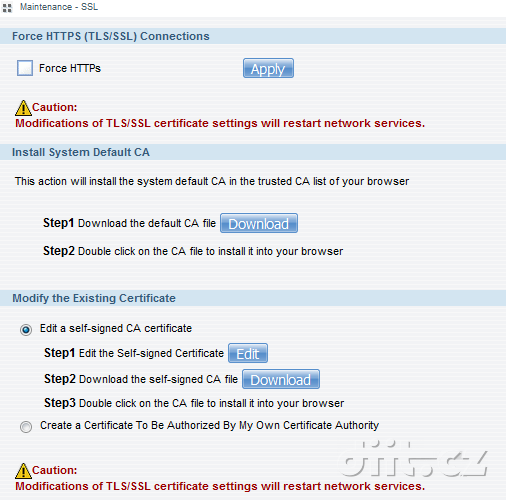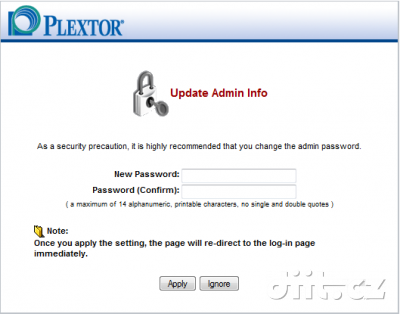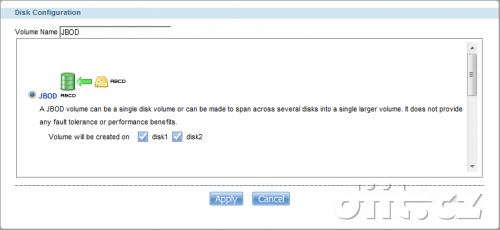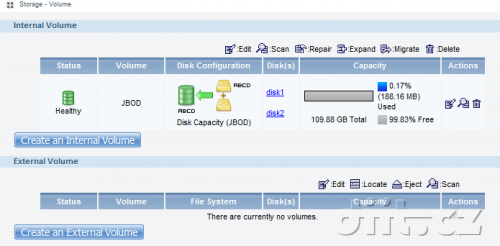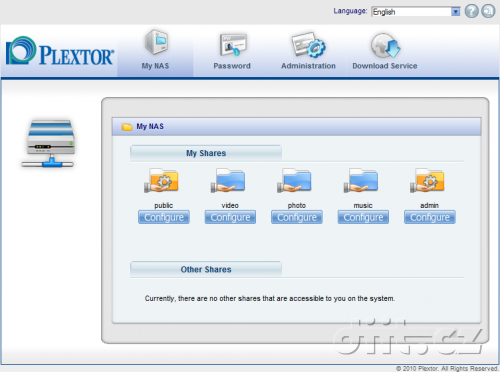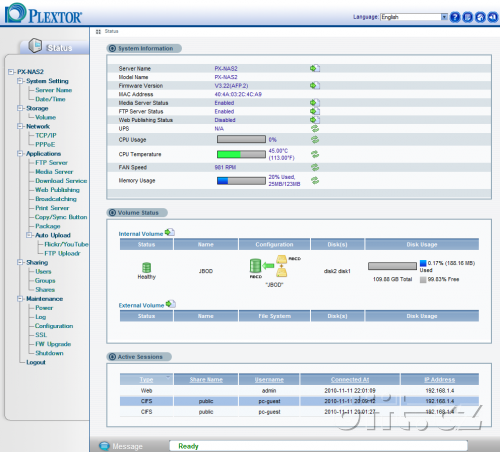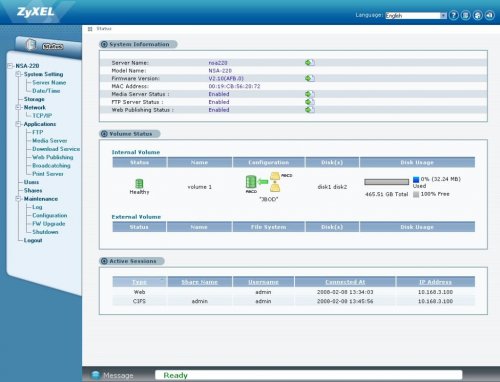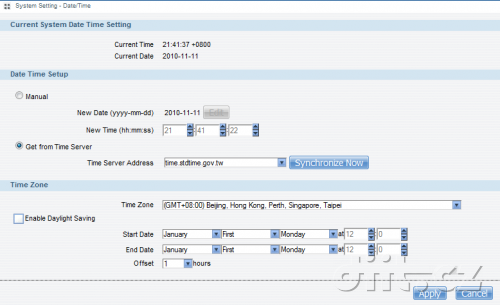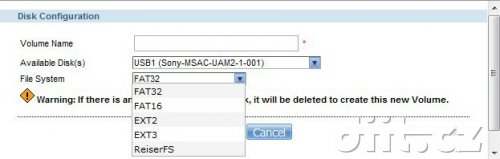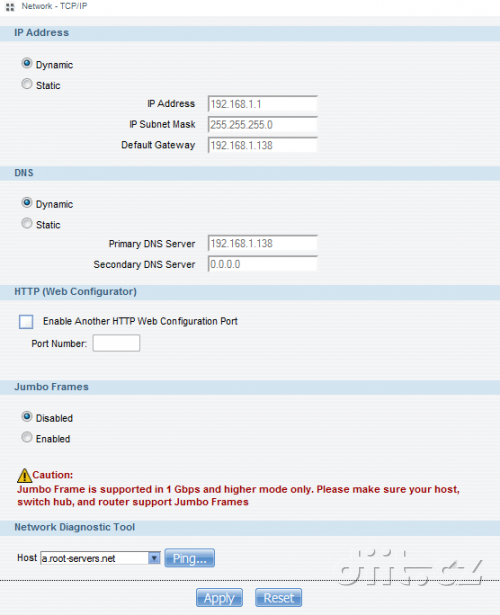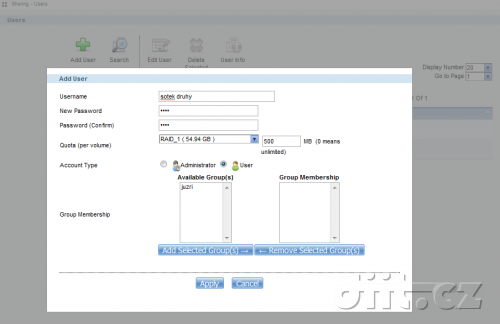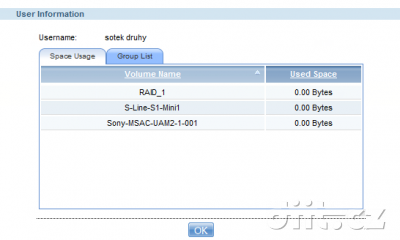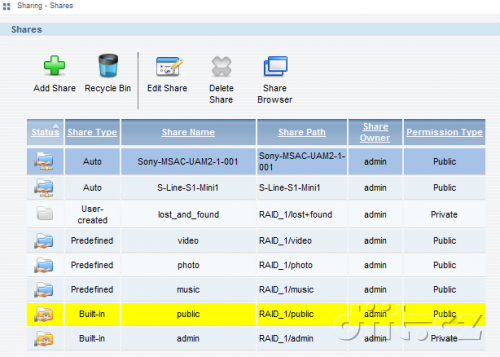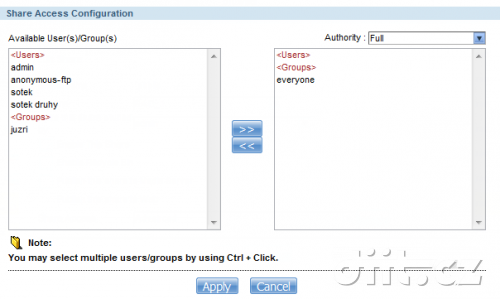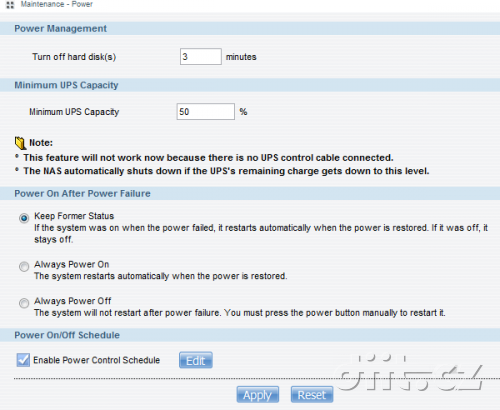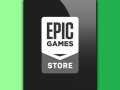Nastavení
První, co po nás Plextor bude chtít nastavit, je nové heslo pro administrátora, což je velmi sympatické, kéž by toto chtěla každá Wi-Fi.
Asi se na tomto místě sluší napsat, že přednastavené je jméno admin a heslo 1234, což je v přiložené příručce velmi jasně uvedeno přímo na obálce (u některých zařízení je tato informace celkem úspěšně ukryta v dalším textu a člověk mívá problém jí odhalit, i když zde kreativitu hledat nemůžeme a admin/admin, nebo admin/1234 asi každý odhadne sám).
Po prvním spuštění systém ještě nemá disky nastavené, a tak ani neuvidíte sdílené i nesdílené složky. V záhlaví je sice možnost volby jazyka, ale ani zde češtinu nenajdete. První, co tedy uděláme, bude nastavení disků a pro začátek tedy JBOD.
S nastavenou kapacitou 50 GB pro každý disk trvá formátování asi 4 minuty, podobně je to i s RAID 0 a RAID 1.
Nyní se tedy můžeme vrátit na samotný začátek.
Hlavní okno soustřeďující základní informace v administraci pak vypadá takto:
Zde v podstatě vidíte ty nejpodstatnější údaje včetně vytížení procesoru, otáček ventilátoru nebo obsazení paměti, ale kde my jsme tohle už viděli?
Najdete pět rozdílů ;-)? No, ono jich bude více, však také ten poslední obrázek je ze zařízení téměř tři roky starého (Zyxel NSA220, nyní už je na trhu nástupce NSA221), můžete si všimnout v levém menu, kolik nových věcí za těch pár let NAS přidaly. Takže opět zklamání, Plextor pouze využívá práce jiných a lepí na to vlastní logo tak, jak to známe z vypalovaček. Mnohý uživatel používající Zyxel, ale jistě i jiné značky, tak v nastavení bude jako doma.
System setting
Místo pro nastavení pojmenování NAS, zadání názvu skupiny, kam bude patřit a nechybí ani možnost pro nastavení data a času i s využitím time serverů na internetu.
Za zmínku stojí, že u pojmenování je možné použít i tzv. "Master Browser" pro případ, že jsou v síti počítače se jmény mimo ASCI znakovou sadu, což asi nejvíce ocení v Rusku nebo Číně.
Storage
Zde se pravděpodobně zastavíte jen jednou, když do NAS strčíte nové disky. Jsou zde klasické volby JBOD, RAID 0 a RAID 1. Je-li tu snad ještě někdo, kdo by rád vysvětlil jednotlivé rozdíly v konfiguraci disků, pak ho odkážeme na podrobný popis v testu Patriot Valkyrie. Pracovat můžete i s externími datovými úložišti ať s jako flash, nebo externí HDD, formátovat se dají jako FAT32, FAT16, EXT2, EXT3 i ReiserFS. Plextor nabádá, aby byl jednou za tři měsíce, nebo po 32 rebootech proveden scan, aby byly včas odhaleny a odstraněny problémové sektory (to je ta ikonka s lupou).
Network
Nastavení sítě už jsme dělali, zde chybí MAC adresa, ale zase je tu navíc možnost povolit tzv. Jumbo Frames. To jsou ethernetové frame větší než 1 500 bytů (mohou nést až 9 000 bytů), ovšem je nutné, aby tento způsob rychlejšího přenosu podporovala vaše infrastruktura včetně počítačů samotných. V současné době Jumbo Frames podporuje velká většina Gbitových switchů i karet. Pochopitelně platí, že čím více bytů frame má, tím je i rychlejší komunikace v síti, jsou také méně zatěžovány procesory počítačů.
I zde je možné v dalším okně nastavit přímý přístup k internetu pomocí PPPoE.
Sharing
Mimo volby RAIDu je správa uživatelských účtů a složek asi tím nejdůležitějším, co s NAS úložišti budete dělat.
Každý uživatel dostane své jméno a heslo, může mu být nastaven i datový limit a práva administrátora, uživatelé se dají i sdružovat do skupin, které se editují zvlášť. U jednotlivých uživatelů i celých skupin se dá sledovat i jak NAS vytěžují, ve složkách se jim dá přiřadit třeba i pouze možnost data číst.
Pro různé aplikace i způsoby použití se mohou hodit i celé sdílené složky, které se pak dají v síti mapovat.
Pro jednotlivé složky se dají nastavit i další parametry, jako třeba povolení pro vytváření koše na složky a soubory, Media server nebo třeba i přímo přístup jednotlivých uživatelů a skupin.
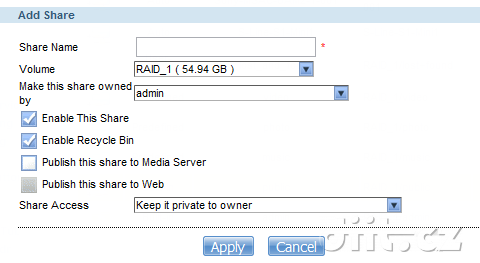
Uživatelé ani skupiny nemohou být pojmenovány česky, tedy přesněji s využitím celé naší diaktiriky, na háčky a čárky zapomeňte.
Maintenance (údržba)
Není údržbou ve známém slova smyslu, spíše zde jsou věci, které tak nějak nebylo kam dát jinam. Je zde třeba podpora pro záložní zdroj, k tomu ale budete muset obětovat jeden USB port. Pokud UPS umí základní komunikaci, pak zde je možné i nastavit její opravdovou "údržbu", kdy záložní zdroj můžete nechat jednou za měsíc třeba restartovat.
NAS má i přístupný log zaznamenávající všechny důležité informace, na tomto místě také můžete nahrávat novější firmware, ukládat si nastavení, nastavit bezpečný přístup pomocí SSL komunikace a certifikátu, nebo prostě zařízení vypnout.